PhpStorm - это «Lightning Smart» PHP IDE, созданная JetBrains, доступная разработчикам для Linux, MacOS и Windows. Это не бесплатное приложение, и пользователи должны приобрести лицензионный ключ, чтобы использовать его в полной мере. Тем не менее, что касается платного программного обеспечения для разработки PHP , оно одно из лучших.
Приложение хорошо поддерживает платформу Linux с помощью различных технологий. На своем официальном сайте они рекламируют, что приложение распространяется через пакет Snap. Однако это не единственный способ установить IDE PhpStorm в Linux, поскольку доступен пакет Arch Linux AUR, и пользователи также могут загрузить автономный архив TarGZ для запуска программы. В этом руководстве мы рассмотрим все различные способы запуска и запуска инструмента PhpStorm IDE в Linux.
Примечание: для запуска PhpStorm в Linux должна быть установлена среда выполнения Java! Для получения дополнительной информации следуйте этим указаниям .
Общие инструкции по установке двоичных файлов
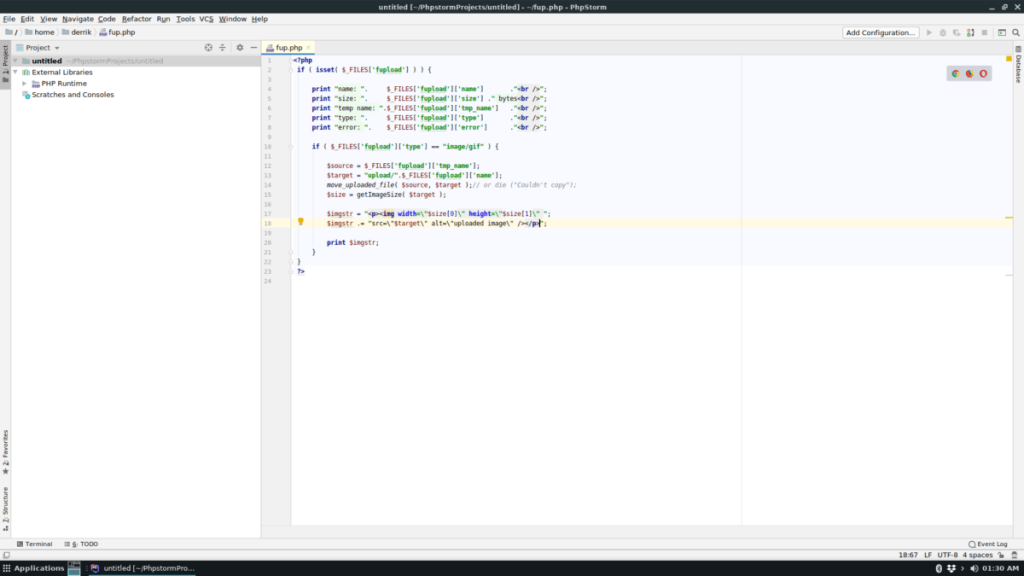
Процесс установки Generic Binary в Linux начинается с загрузки автономного файла TarGZ с веб-сайта Jetbrains. Перейдите на официальный сайт JetBrains . Как только вы дойдете до сайта JetBrains, посмотрите вверху страницы на «Инструменты» и наведите на него указатель мыши, чтобы открыть меню выбора. Внутри меню выбора найдите «PhpStorm» и щелкните его, чтобы перейти на страницу загрузки PhpStorm.
На странице загрузки PhpStorm найдите кнопку «Загрузить сейчас» и щелкните ее. Он должен автоматически начать загрузку архивного файла Linux TarGZ в каталог «Загрузки» в вашей домашней папке (~) в Linux.
Как только ваш веб-браузер загрузит последнюю версию архива TarGZ PhpStorm, откройте окно терминала. Вы сможете быстро открыть окно терминала, нажав Ctrl + Alt + T или Ctrl + Shift + T на клавиатуре. Затем, в открытом окне терминала, используйте команду CD, чтобы переместить сеанс терминала из домашнего каталога в «Загрузки».
cd ~ / Загрузки
Внутри каталога «Downloads» используйте команду tar для извлечения содержимого архива PhpStorm TarGZ.
tar xvf PhpStorm * .tar.gz
Дайте файлам распаковаться из архива. По завершении процесса извлечения команда tar создаст подпапку в каталоге «Загрузки» с меткой «PhpStorm», за которой следуют различные числа, указывающие версию выпуска.
После извлечения всего сверните окно терминала и следуйте приведенным ниже инструкциям, чтобы узнать, как установить Java в Linux.
Установите среду выполнения Java на свой Linux
PhpStorm нуждается в среде выполнения Java для правильной работы в системе Linux. Требование Java имеет смысл, поскольку многие инструменты JetBrains построены на Java, что позволяет ему быть кроссплатформенным.
Установка среды выполнения Java сильно отличается в зависимости от того, какой дистрибутив Linux вы используете. Для достижения наилучших результатов с PhpStorm рассмотрите возможность получения OpenJDK. Тем не менее, версия Oracle Java также работает.
Не знаете, как установить Java на ПК с Linux? Перейдите к нашему подробному руководству по настройке среды выполнения Java в Linux .
Запуск PhpStorm
Приложение PhpStorm, загруженное через TarGZ, не требует сборки или установки в системе. Вместо этого программу можно быстро запустить с помощью прилагаемого скрипта «phpstorm.sh».
ш ~ / Загрузки / PhpStorm * / bin / phpstorm.sh
Инструкции по установке Arch Linux
PhpStorm находится на Arch Linux через пользовательский репозиторий Arch Linux. Чтобы установить его в вашей системе, начните с настройки Java Runtime Environment. Затем, после настройки Java, откройте окно терминала и используйте диспетчер пакетов Pacman для установки как Git, так и Base-devel.
sudo pacman -S git base-devel
Когда пакеты Base-devel и Git настроены на Arch, используйте команду git clone, чтобы загрузить последний пакет AUR для IDE PhpStorm из Интернета.
git clone https://aur.archlinux.org/phpstorm.git
Разрешите загрузке пакета PhpStorm из репозитория программного обеспечения AUR . По завершении процесса загрузки переместите окно терминала во вновь созданный каталог «phpstorm» с помощью команды CD .
cd phpstorm
Внутри папки «phpstorm» используйте команду makepkg для сборки и установки IDE PhpStorm на вашем компьютере с Arch Linux.
makepkg -sri
Имейте в виду, что при установке PhpStorm из AUR в Arch Linux могут возникнуть проблемы. Если что-то произойдет, обязательно ознакомьтесь с комментариями на странице PhpStorm AUR для получения поддержки.
Инструкции по установке пакета Snap
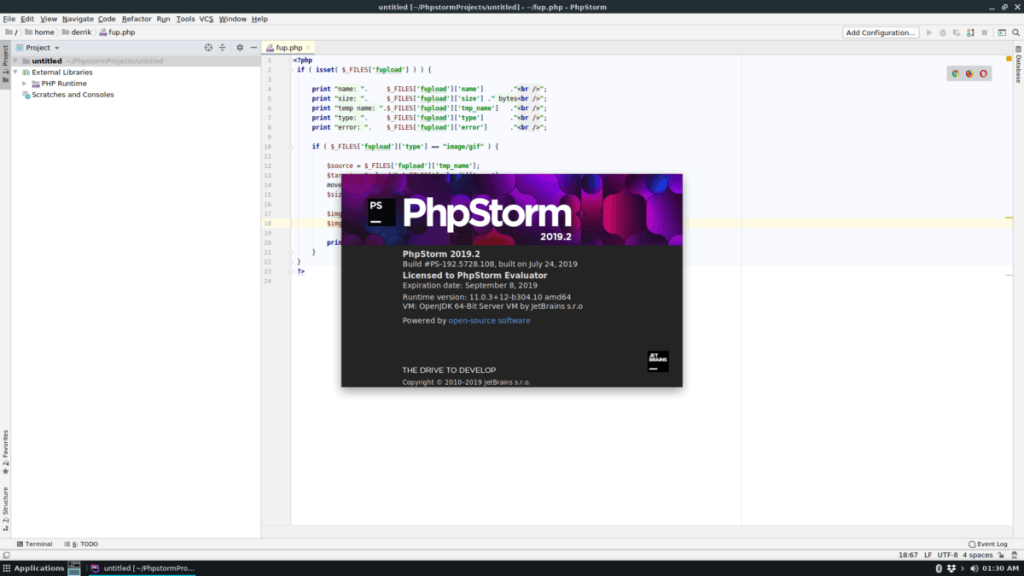
Приложение PhpStorm IDE размещено в магазине Ubuntu Snap, поэтому, если вы используете дистрибутив Linux, который поддерживает Snap, установка стала очень простой! Чтобы начать процесс установки, включите среду выполнения Snap в своей системе, следуя этому руководству . Затем, когда Snaps включены, откройте окно терминала, нажав Ctrl + Alt + T или Ctrl + Shift + T на клавиатуре, и введите команду мгновенной установки ниже, чтобы получить PhpStorm!
sudo snap установить phpstorm

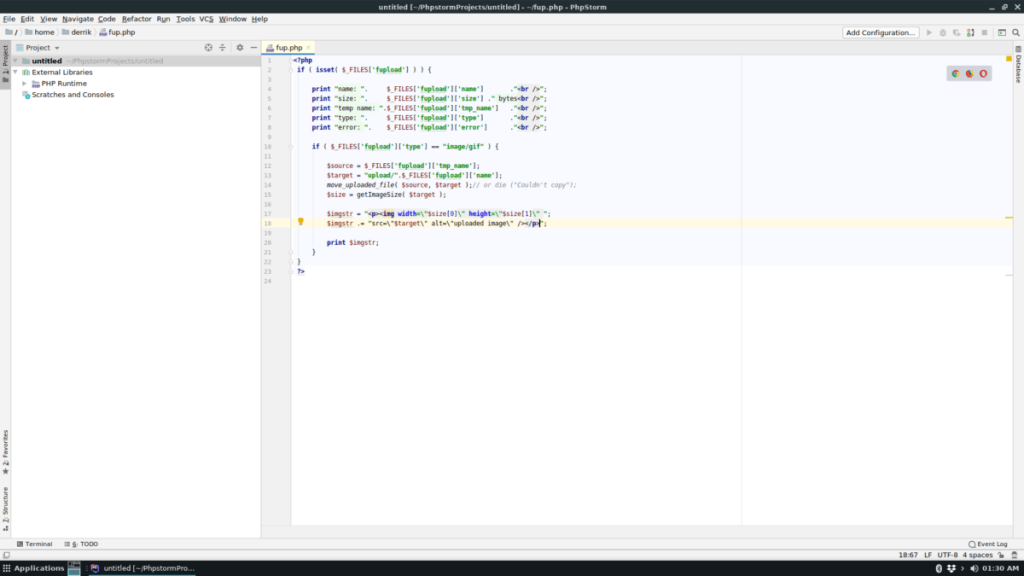
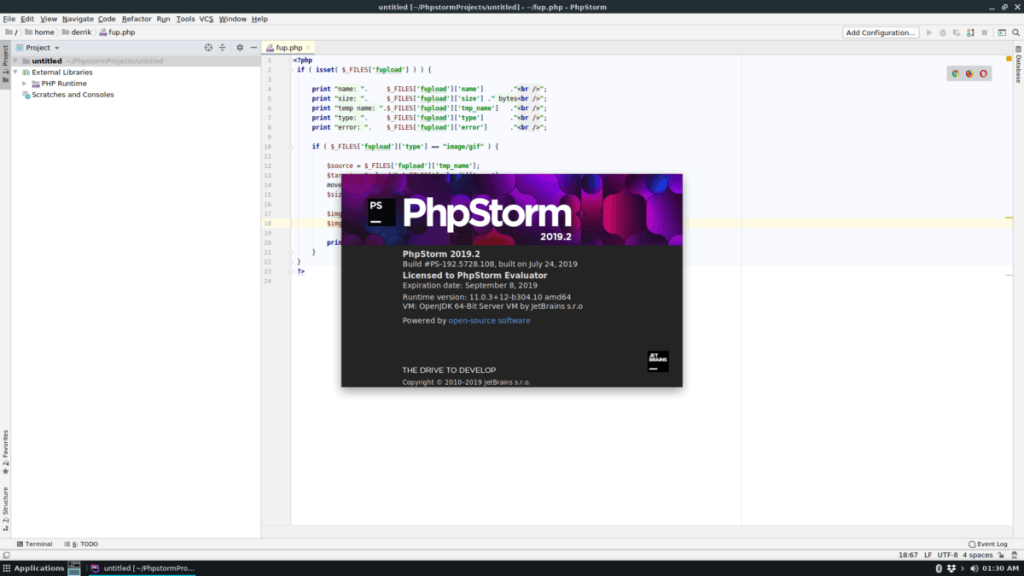



![Загрузите FlightGear Flight Simulator бесплатно [Развлекайтесь] Загрузите FlightGear Flight Simulator бесплатно [Развлекайтесь]](https://tips.webtech360.com/resources8/r252/image-7634-0829093738400.jpg)




